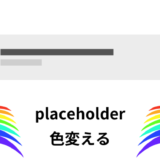・slickで無限ループスライダーはどうやって実装するの?
こんな疑問にお答えします。
スライダーが無限ループで表示されているサイト見たりしますよね。
下記みたいなやつ↓
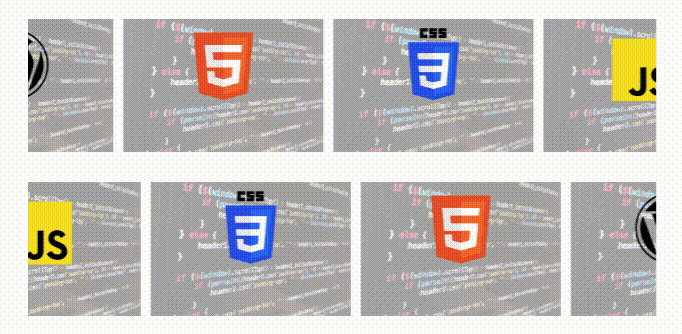
これ実はslickを使えば簡単に実装できちゃいます。

すぐにできるよ
ちなみに逆方向にループさせることも可能なんですよね。
ということで、この記事では「slickで無限ループスライダーの作成方法」について解説していきます!
・slickで無限ループスライダーの作成方法
・slickで無限ループスライダーの作成方法【逆方向編】
slickの使い方については下記を参考に。
 【jQuery】slickの使い方|初心者向けに解説【レスポンシブ対応】
【jQuery】slickの使い方|初心者向けに解説【レスポンシブ対応】 目次
【解説】slickで無限ループスライダーの作成方法【コピペOK】
slickを用いた無限ループスライダーのサンプルがこちらになります↓
See the Pen ➀slick01 by jito-coder (@jito-coder) on CodePen.
一時停止せずに、無限に画像がスライドショーで流れていきますよね。
<div class="test-slick">
<div class="test-slick__item"><img src="https://jito-site.com/wp-content/uploads/2023/01/1.png" alt="" width="500" height="233"></div>
<div class="test-slick__item"><img src="https://jito-site.com/wp-content/uploads/2023/01/2.png" alt="" width="500" height="233"></div>
<div class="test-slick__item"><img src="https://jito-site.com/wp-content/uploads/2023/01/3.png" alt="" width="500" height="233"></div>
<div class="test-slick__item"><img src="https://jito-site.com/wp-content/uploads/2023/01/4.png" alt="" width="500" height="233"></div>
<div class="test-slick__item"><img src="https://jito-site.com/wp-content/uploads/2023/01/1.png" alt="" width="500" height="233"></div>
<div class="test-slick__item"><img src="https://jito-site.com/wp-content/uploads/2023/01/2.png" alt="" width="500" height="233"></div>
<div class="test-slick__item"><img src="https://jito-site.com/wp-content/uploads/2023/01/3.png" alt="" width="500" height="233"></div>
<div class="test-slick__item"><img src="https://jito-site.com/wp-content/uploads/2023/01/4.png" alt="" width="500" height="233"></div>
</div>.test-slick__item {
margin-right: 5px;
margin-left: 5px;
}$(function () {
$(".test-slick").slick({
autoplay: true,
autoplaySpeed: 0,
speed: 5000,
cssEase: 'linear',
slidesToShow: 3,
swipe: false,
pauseOnFocus: false,
pauseOnHover: false,
arrows: false,
});
});slickで無限ループスライダーを作成する方法は、結論から言うとオプションを利用するだけでOK。
先ほどのjsを詳しく見るとこうなります↓
$(function () {
$(".test-slick").slick({
// 自動再生オン
autoplay: true,
// 画像切り替え間隔0秒
autoplaySpeed: 0,
// スライド速度5秒
speed: 5000,
// 画像切り替えの動き 一定速度
cssEase: 'linear',
// 表示画像枚数 3枚
slidesToShow: 3,
// スワイプ不可
swipe: false,
// フォーカス当てた時の一時停止不可
pauseOnFocus: false,
// ホバーした時の一時停止不可
pauseOnHover: false,
// 矢印なしに
arrows: false,
});
});簡単に説明すると「0秒の切り替え間隔で、5秒間かけて、表示画像3枚を一定速度で自動再生する」という感じですね。
無限ループスライダーにて、ほぼ確実に必要なオプションが下記になります。
- autoplay: true,
- autoplaySpeed: 0,
- cssEase: ‘linear’,
あとは秒数などを案件ごとに変えていけばOK。
オプションをいじるだけで無限ループスライダーの実装は簡単にできちゃいます。
【解説】slickで無限ループスライダーの作成方法【逆方向編】
無限ループスライダーといっても、案件によっては逆方向に流したい場合がありますよね。
それも実は実装可能。
サンプルがこちらです↓
See the Pen slick無限ループ by jito-coder (@jito-coder) on CodePen.
先ほどと違って左⇒右に向かって無限ループしていますよね。
コードが下記になります。
<div class="test-slick" dir="rtl">
<div class="test-slick__item"><img src="https://jito-site.com/wp-content/uploads/2023/01/1.png" alt="" width="500" height="233"></div>
<div class="test-slick__item"><img src="https://jito-site.com/wp-content/uploads/2023/01/2.png" alt="" width="500" height="233"></div>
<div class="test-slick__item"><img src="https://jito-site.com/wp-content/uploads/2023/01/3.png" alt="" width="500" height="233"></div>
<div class="test-slick__item"><img src="https://jito-site.com/wp-content/uploads/2023/01/4.png" alt="" width="500" height="233"></div>
<div class="test-slick__item"><img src="https://jito-site.com/wp-content/uploads/2023/01/1.png" alt="" width="500" height="233"></div>
<div class="test-slick__item"><img src="https://jito-site.com/wp-content/uploads/2023/01/2.png" alt="" width="500" height="233"></div>
<div class="test-slick__item"><img src="https://jito-site.com/wp-content/uploads/2023/01/3.png" alt="" width="500" height="233"></div>
<div class="test-slick__item"><img src="https://jito-site.com/wp-content/uploads/2023/01/4.png" alt="" width="500" height="233"></div>
</div>$(function () {
$(".test-slick").slick({
autoplay: true,
autoplaySpeed: 0,
speed: 5000,
cssEase: 'linear',
slidesToShow: 3,
swipe: false,
pauseOnFocus: false,
pauseOnHover: false,
arrows: false,
rtl: true,
});
});やり方としては下記をするだけ。
- HTMLに「dir=”rtl”」を記述
- slickのオプションに「rtl: true,」を追加
順に見ていきましょう。
まずHTMLに「dir=”rtl”」を記述していきます。
スライドさせている親要素タグに対して、下記のように記述しましょう。
<div class="test-slick" dir="rtl">
<!-- ここにスライドする要素が入ります -->
</div>あとはslickのオプションに「rtl: true,」を追加するのみ。
$(function () {
$(".test-slick").slick({
// ~~
rtl: true,
});
});これだけで逆向きのスライダーを実装できます。
ちゃんとHTML、js両方にrtlの記述をするように注意しましょう。
【解説】slickで無限ループスライダーの作成方法【左右別方向ありサンプル】
最後に「右⇒左」と「左⇒右」に流れているループスライダーが並んでいるサンプルを紹介します!
それがこちら。
See the Pen slick無限ループ➁ by jito-coder (@jito-coder) on CodePen.
こういうのが実装されてるサイトたまにみますよね!今回紹介した方法を使えば、簡単に実装可能です!
 【解説】slickのオプション一覧【カスタマイズまとめ】
【解説】slickのオプション一覧【カスタマイズまとめ】  【最新】slickのスライダー実装サンプル25選【コピペOK】
【最新】slickのスライダー実装サンプル25選【コピペOK】 【解説】slickで無限ループスライダーの作成方法【逆方向あり】:まとめ
- slickのオプションを利用して無限ループさせる
- 逆方向にループさせることも可能
- 逆方向の実装にはrtlを利用する

無限ループさせるスライダーは実案件で使うので覚えておこう!
ちなみにslickを使わずに、cssのみで無限ループさせる方法もありますよ。
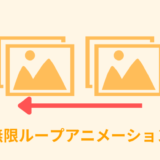 【CSSのみ】無限ループアニメーションを作成【画像|テキスト】
【CSSのみ】無限ループアニメーションを作成【画像|テキスト】